
視覚的な美学は、トレンドのジェットコースターの旅に乗ります。現在、ビデオをミニチュアのおもちゃのように見せるためのプロセスは人気がありますが、なぜですか?チルトシフト写真と呼ばれるこの様式化された外観は、現実世界の映像を取り、それを視覚的なおもちゃ箱に変えます。広大な風景と鋼鉄の巨獣が卓上遊具にレンダリングされます。あなたの手のひらの上で世界。ビデオはこの写真の錯覚に基づいており、リアルタイムの動きをストップモーションアニメーションの誤ったスタッカートに変えます。ティルトシフトルックの人気は、35mmレンズのアクセシビリティ、ビデオを撮影するデジタル一眼レフカメラの機能、およびポストプロダクションでのルックをシミュレートするエディターのソフトウェア機能に一部起因しています。この記事は後者についてです:ポストでチルトシフトルックを作成する方法。これは、ほとんどの編集ソフトウェアと視覚効果パッケージで実行できるプロセスです。少しの努力で、仮想効果を実際のティルトシフト画像と区別するのが難しい場合があります。
ティルトシフト写真は、ティルトシフトレンズという2つのユニークな動きを持つレンズにちなんで名付けられました。小型化された外観を作成するには、傾きを理解することが重要です。チルトレンズは、カメラ本体とイメージセンサーに対してレンズを回転または傾斜させることができ、カメラからさまざまな距離にあるオブジェクトに焦点を合わせます。焦点の狭い帯域の外にあるオブジェクトは、レンズブラーで落ちます。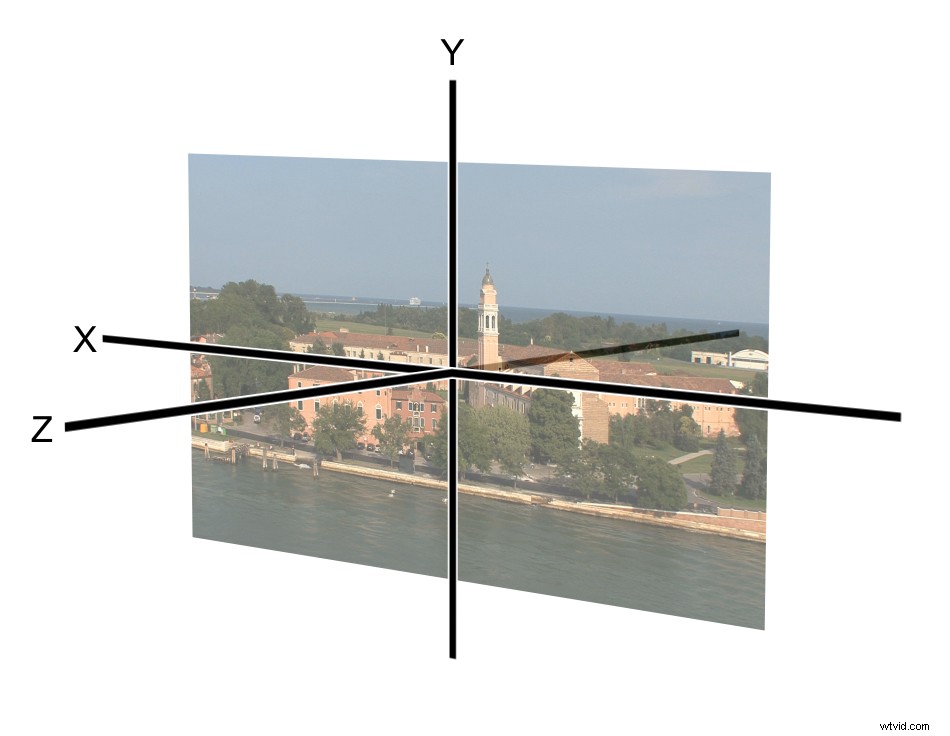 真のチルトシフトビデオ映像を作成しようとすると、障害が発生します。チルトシフトレンズは購入するのに費用がかかる場合があります。レンズを適切に使用して目的の結果を達成するには、学習曲線もあります。ティルトシフトレンズを使用してリアルなミニチュアの外観を作成するには、前景を近く、背景を遠ざけ、カメラを高い角度に配置して、遠くから、広い範囲で撮影するのが最適です。興味深い主題のあるそのような場所を見つけて、撮影権にアクセスするのは難しい場合があります。これが、この外観を作成するポストプロダクションプロセスが非常に有利である理由です。これは、小型化されたチルトシフトの外観をシミュレートする最初のステップにつながります。
真のチルトシフトビデオ映像を作成しようとすると、障害が発生します。チルトシフトレンズは購入するのに費用がかかる場合があります。レンズを適切に使用して目的の結果を達成するには、学習曲線もあります。ティルトシフトレンズを使用してリアルなミニチュアの外観を作成するには、前景を近く、背景を遠ざけ、カメラを高い角度に配置して、遠くから、広い範囲で撮影するのが最適です。興味深い主題のあるそのような場所を見つけて、撮影権にアクセスするのは難しい場合があります。これが、この外観を作成するポストプロダクションプロセスが非常に有利である理由です。これは、小型化されたチルトシフトの外観をシミュレートする最初のステップにつながります。 フッテージの選択 ユーザーがストックフッテージをダウンロードしたり、ビデオ共有サービスを提供したりできる多くのWebサイトは、それを見つけたい人なら誰でも優れたコンテンツを利用できるようにします。このテクニックに使用するのに最適なフッテージは、被写体を見下ろしながら、遠くから、できれば高さから撮影された広角シーンです。
 かなりの量のzスペース(前景と背景の間の距離)があることを確認してください。画像の地面または床面を、遠くまで伸びる平らな幾何学的平面であると想像してください。この手法では、zスペースプレーンの範囲全体に多数のオブジェクトを配置することで、画像を支援します。同時に、これらのオブジェクトが画像全体に垂直に伸びている場合、問題が発生する可能性があり、マット化する際により多くの詳細が必要になります。動きのあるオブジェクトを含む映像は、ストップモーションアニメーションを使用してショットが作成されたように見えるように時間を操作するため、効果を売り込むのに役立ちます。
かなりの量のzスペース(前景と背景の間の距離)があることを確認してください。画像の地面または床面を、遠くまで伸びる平らな幾何学的平面であると想像してください。この手法では、zスペースプレーンの範囲全体に多数のオブジェクトを配置することで、画像を支援します。同時に、これらのオブジェクトが画像全体に垂直に伸びている場合、問題が発生する可能性があり、マット化する際により多くの詳細が必要になります。動きのあるオブジェクトを含む映像は、ストップモーションアニメーションを使用してショットが作成されたように見えるように時間を操作するため、効果を売り込むのに役立ちます。 プロジェクトの設定 このテクニックではツールセットに簡単にアクセスできるため、この記事ではAdobeAfterEffectsについて説明します。これと同じ手法を、ほとんどの編集アプリケーションで機能するように完了するか、わずかに変更できることに注意してください。
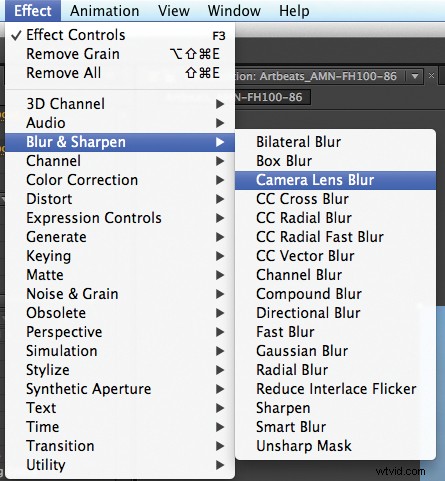 フッテージを選択したら、それ自体を新しいコンポジションに配置します。フッテージを選択し、メニューバーで[レイヤー]>[時間]>[タイムストレッチ]に移動し、ポップアップウィンドウで[ストレッチファクター]に50パーセントを入力します。これにより、フッテージが通常の2倍の速度で再生されるようになり、再生時間が半分になります。タイムラインで、クリップの新しい長さのみをカバーするように作業領域を調整します。クリップを選択し、メニューで[効果]>[時間]>[ポスタライズ時間]に移動します。エフェクトコントロールパネルで、ポスタライズタイムエフェクトのフレームレートを毎秒4フレームに調整します。クリップの再生は、まるで一連の静止画像が生き生きとしたものであるかのように、高速で途切れ途切れに見えるはずです。
フッテージを選択したら、それ自体を新しいコンポジションに配置します。フッテージを選択し、メニューバーで[レイヤー]>[時間]>[タイムストレッチ]に移動し、ポップアップウィンドウで[ストレッチファクター]に50パーセントを入力します。これにより、フッテージが通常の2倍の速度で再生されるようになり、再生時間が半分になります。タイムラインで、クリップの新しい長さのみをカバーするように作業領域を調整します。クリップを選択し、メニューで[効果]>[時間]>[ポスタライズ時間]に移動します。エフェクトコントロールパネルで、ポスタライズタイムエフェクトのフレームレートを毎秒4フレームに調整します。クリップの再生は、まるで一連の静止画像が生き生きとしたものであるかのように、高速で途切れ途切れに見えるはずです。 件名のマスキング このクリップを2倍にして、タイムラインに2つのコピーを重ねます。一番上のクリップを選択した状態で、長方形のマスクツールを使用して、画像と交差する細長いマスクを描画します。レイヤーを選択した状態でキーボードでMと入力して、タイムラインのプロパティを表示します。マスクモードを加算から減算に変更し、キーボードでFと入力して、マスクフェザープロパティを表示します。これを約50に設定します。コンポジットを改善するためにさらに効果を適用した後、マスクフェザーを調整する必要があります。フッテージの一番上の部分にサブトラクティブマスクを追加すると、それを通して「穴を開ける」ことができます。つまり、一番上の部分に適用された効果はマスクの外側に表示されますが、マスクの内側の領域には下の映像が表示されます。
画像をぼかす 一番上のクリップを選択し、メニューバーで[効果]>[ぼかしとシャープ]>[カメラレンズぼかし]に移動します。 [効果コントロール]パネルで、半径を9に設定します。繰り返しになりますが、これは使用されている映像に応じて調整が必要なプロパティです。この時点で、コンポジションパネルの画像の変更に注意して、カメラレンズブラーを調整します。ぼかしを設定したら、最上層のマスクを選択し、その位置を調整してぼかしを入れます。これにより、ぼかしのない下のレイヤーとうまく調和し、被写体をフレーミングして目立たせることができます。レイヤーに焦点を合わせ、ミニチュアとして表示されるように調整する必要があります。それを選択し、メニューバーで[効果]>[ぼかしとシャープ]>[シャープ]を選択します。エフェクトコントロールパネルで、シャープ効果の下のシャープ量を約3〜4に調整します。
効果の仕上げ 効果を完成させるには、全体的な外観を微調整する必要があります。彩度を上げ、画像全体のコントラストを上げることで、超現実的な色を作成します。細部の一部は互いににじみますが、画像を劣化させることはありません。これは、調整レイヤーを使用することで実現できます。調整レイヤーは、その下のすべてのレイヤーに影響を与えます。調整レイヤーにエフェクトを配置することにより、そのエフェクトは下にあるすべてのレイヤーに適用されます。メニューバーに移動し、[レイヤー]>[新規]>[調整レイヤー]を選択して、調整レイヤーを追加します。新しい調整レイヤーがタイムラインの最上位レイヤーとして表示されます。調整レイヤーを選択し、メニューバーで[効果]>[色補正]>[色相/彩度]に移動します。
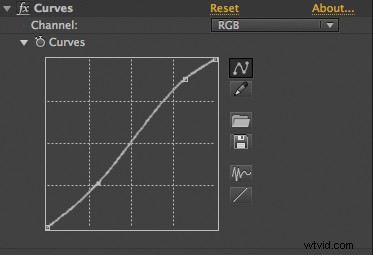
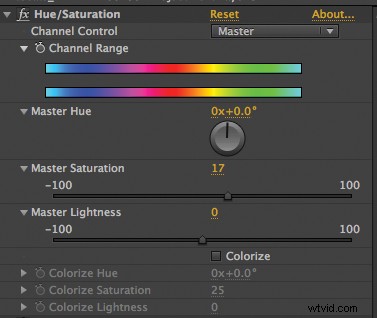 [効果]パネルで、[彩度]プロパティを20に増やします。これは石に設定された数値ではありません。クリップのサチュレーションがブーストされる量は、使用されるフッテージと望ましい結果によって異なります。目標は、クリップの被写体をフルサイズのオブジェクトではなくおもちゃのように見せることです。ブーストされた彩度は、現実世界の色の範囲からそれを取り除くことによって、この幻想に役立ちます。調整レイヤーを選択したまま、メニューバーに移動し、[効果]>[色補正]>[曲線]を選択します。エフェクトコントロールパネルで、Sカーブを使用してカーブフィルターを調整します。高い値を少し上げ、暗い値をゆっくりと下げ、中域をほぼ同じに保つようにします。これにより、画像のダイナミックレンジが拡大し、コントラストが向上します。この時点で、コンポジットは最終レンダリングの準備ができています。すべてを調べて、調整が必要なパラメータを微調整することが重要です。コンポジットの見栄えが良い場合は、ファイルを目的の形式にレンダリングします。
[効果]パネルで、[彩度]プロパティを20に増やします。これは石に設定された数値ではありません。クリップのサチュレーションがブーストされる量は、使用されるフッテージと望ましい結果によって異なります。目標は、クリップの被写体をフルサイズのオブジェクトではなくおもちゃのように見せることです。ブーストされた彩度は、現実世界の色の範囲からそれを取り除くことによって、この幻想に役立ちます。調整レイヤーを選択したまま、メニューバーに移動し、[効果]>[色補正]>[曲線]を選択します。エフェクトコントロールパネルで、Sカーブを使用してカーブフィルターを調整します。高い値を少し上げ、暗い値をゆっくりと下げ、中域をほぼ同じに保つようにします。これにより、画像のダイナミックレンジが拡大し、コントラストが向上します。この時点で、コンポジットは最終レンダリングの準備ができています。すべてを調べて、調整が必要なパラメータを微調整することが重要です。コンポジットの見栄えが良い場合は、ファイルを目的の形式にレンダリングします。 
楽しんでください 小型化されたチルトシフトの外観はかなり人気があり、遊ぶのが楽しいです。投稿でこの外観をシミュレートすることの素晴らしい点は、編集者が外観のさまざまなバリエーションを自由に探索できることです。どのスタイルも美的な選択です。編集者に、彼らが正しい見た目であると信じるものを作成する能力を与えます。そのような創造的な決定は、編集ベイに座っておもちゃで遊んで楽しむ機会です。
サイドバー:
チルトシフトのインスピレーション
ティルトシフトの小型化されたおもちゃの外観を感じるための最良の方法は、いくつかの素晴らしい例を見ることです。幸いなことに、インターネットのビデオ共有サイトには、最高の例があります。この手法を利用した特に有名な短編映画をいくつか紹介します。
•最も高く評価されているのは、短編映画「砂場」です。それはニューヨーク市の生活の中で一日を与え、視覚的に息をのむようなものです。
砂場 – http://vimeo.com/9679622
•古典的なミニチュアはおもちゃの兵隊です。彼らは世代を超えて世代を楽しませ続けています。ティルトシフトの外観は、おもちゃの兵隊で完全に表示されます。 。
おもちゃの兵隊 – http://vimeo.com/6037430
•ディズニーのマジックキングダムほど魔法のような場所は地球上にありません。何十年もの間、彼らのエンジニアとアーティストは、モデル作成と細部への信じられないほどの注意で聴衆を驚かせてきました。 マジックキングダムのモデルデー あなたは彼らが熟練した手でそれをすべて作ったと思うでしょう。今回は本物です。
マジックキングダムのモデルデー – http://www.youtube.com/watch?v=HyZfIlxwsfI
•一部の車がダートトラックを転がり、互いに衝突しなければ、最高級の小型化されたおもちゃのような短編映画の表示は完成しませんでした。ロボットドラゴンを追加すると、メタルハートが付いた素晴らしいおもちゃ箱ができあがります。 。
メタルハート – http://vimeo.com/2317118
Chris“ Ace” Gatesは、エミー賞を受賞した作家兼編集者です。